Tabl cynnwys
Mae cryfder signal WiFi gwan yn rhywbeth y mae llawer o bobl yn ei chael hi'n anodd. Gyda signal WiFi gwan, fe allech chi ddod ar draws materion fel cyflymder rhyngrwyd araf a chysylltiad sy'n gollwng yn gyson. Ni allai hyn fod yn ddymunol iawn os ydych chi'n defnyddio'ch gliniadur ar gyfer rhywfaint o waith hanfodol, yn lawrlwytho ffeil fawr, neu'n ceisio pori'r rhyngrwyd yn unig.
Mae yna lawer o resymau a allai arwain at gryfder signal Wi-Fi gwannach. Yn yr erthygl hon, rydym yn edrych ar yr atebion a allai eich helpu i roi hwb i gryfder signal WiFi ar eich gliniadur Windows 10 i gael y perfformiad mwyaf posibl.
Os nad ydych yn defnyddio windows 10, gwnewch yn siŵr eich bod yn darllen yr erthygl hon i rhoi hwb i signal wifi ar unrhyw system weithredu arall.
Nawr, gallai'r broblem fod naill ai gyda'ch gliniadur, gyda'r llwybrydd WiFi ei hun, neu ychydig o ffactorau eraill. Byddwn yn dod i wybod amdanynt i gyd wrth i ni symud ymlaen drwy'r atebion.
Tabl Cynnwys
- Dulliau i Hybu Cryfder Signalau WiFi
- 1 – Symud yn Nes at y Llwybrydd Wi-Fi
- 2 – Diweddaru Gyrrwr Rhwydwaith Di-wifr
- 3 – Ailosod Gyrrwr Rhwydwaith Di-wifr
- 4 – Amnewid yr Addasydd Rhwydwaith WiFi
- 5 – Cyfyngiad Dyfeisiau Diwifr sydd wedi'u Cysylltu â'r Rhwydwaith
- 6 – Diweddaru Meddalwedd Llwybrydd
- 7 – Amnewid y Llwybrydd
- 8 – Gwirio Amgylchiadau am Rhwystr
<5
Dulliau i Hybu Cryfder Signal WiFi
1 - Symud yn agosach at y Llwybrydd Wi-Fi
Er y gallai hyn swnio'n eithaf sylfaenol,y ffordd orau o hybu cryfder signal WiFi ar liniadur yw symud yn agos at ffynhonnell signal WiFi; dyma'r llwybrydd WiFi. Wrth i chi symud ymhellach i ffwrdd o'r llwybrydd, mae'r signal WiFi yn gwanhau. Felly, ewch mor agos ag y gallwch at y llwybrydd a gwnewch yn siŵr bod y derbyniad WiFi ar eich gliniadur wedi'i gwblhau.
Daw hyn yn angenrheidiol rhag ofn eich bod yn defnyddio llwybrydd 5G. Mae signalau 5G yn dueddol o fynd yn wannach fyth gyda phellter cynyddol. Fel arfer, mae llwybrydd 5G yn gweithredu ar signalau 5Ghz a 2.4Ghz. Fel arall, gallwch gysylltu â'r signal 2.4 GHz ar eich gliniadur Windows 10. Bydd hyn yn rhoi'r symudedd i chi weithredu'ch gliniadur o bellter cymharol bellach nag ar y signal WiFi 5G.
Gweld hefyd: Sut i Wneud Galwad Ffôn o iPad Trwy WifiOs ydych chi eisoes yn eistedd yn agos at y llwybrydd gyda'ch gliniadur ac yn dal i wynebu problemau cryfder y signal, rhowch gynnig ar y atebion eraill.
Gweld hefyd: Sut i sefydlu rhwydwaith WiFi yn Arch Linux?2 – Diweddaru Gyrrwr Rhwydwaith Di-wifr
Mae addasydd rhwydwaith eich CP angen meddalwedd gyrrwr i redeg. Os yw gyrrwr yr addasydd rhwydwaith wedi dyddio, mae'n siŵr o gael derbyniad brau, er bod eich caledwedd o'r radd flaenaf. Sicrhewch fod y Gyrrwr Rhwydwaith Di-wifr hwnnw ar eich cyfrifiadur yn gyfredol ar gyfer signal WiFi wedi'i atgyfnerthu. Gallwch wneud newidiadau i osodiadau'r addasydd diwifr trwy'r Rheolwr Dyfais ar gyfer y perfformiad mwyaf.
Dyma sut i ddiweddaru'r gyrrwr rhwydwaith addasydd diwifr yn Windows 10 PC trwy'r Rheolwr Dyfais:
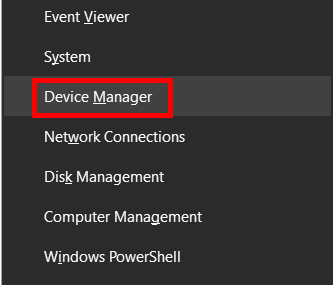
11>Cam 1 : Lansioffenestr y Rheolwr Dyfais ar eich cyfrifiadur. I wneud hynny, pwyswch y bysellau Win + X ar yr un pryd. Bydd dewislen yn agor ar sgrin eich PC. Yma, cliciwch ar yr opsiwn a enwir Rheolwr Dyfais .
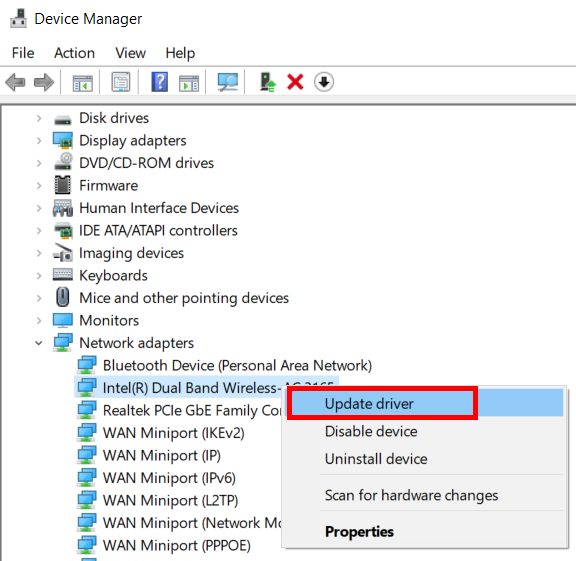
Cam 2 : Yn ffenestr y Rheolwr Dyfais, edrychwch am yr opsiwn a enwir Addaswyr rhwydwaith . Ar ôl dod o hyd iddo, cliciwch arno i ehangu'r rhestr o addaswyr rhwydwaith sydd wedi'u gosod ar eich cyfrifiadur. Yma, edrychwch am yr addasydd rhwydwaith diwifr yn y rhestr. Cliciwch ar y dde arno a dewiswch yr opsiwn Diweddaru Gyrrwr .
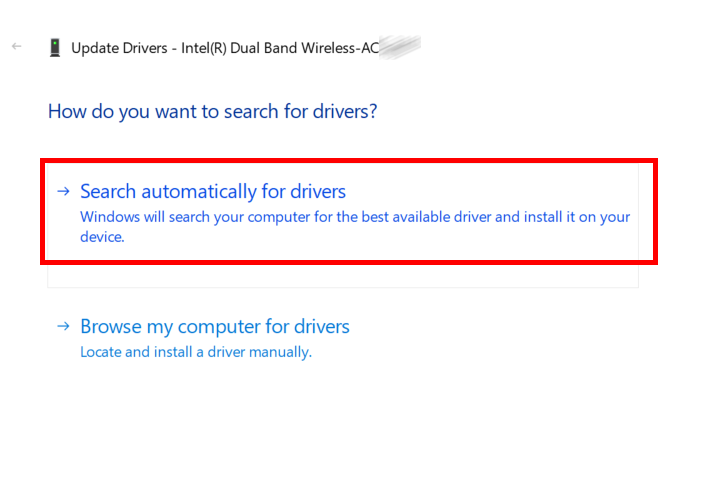
Cam 3 : Bydd ffenestr newydd yn ymddangos ar y sgrin nawr. Yma, dewiswch yr opsiwn canlynol: Chwilio'n awtomatig am yrwyr .
Bydd Windows yn dechrau chwilio am fersiwn newydd o yrrwr dyfais WiFi ar y rhyngrwyd. Cofiwch chi; bydd hyn ond yn gweithio pan fydd eich PC wedi'i gysylltu â chysylltiad rhyngrwyd gweithredol. Os oes fersiwn mwy diweddar ar gael, dilynwch y cyfarwyddiadau ar y sgrin i ddiweddaru'r gyrrwr.
Ar ôl y diweddariad llwyddiannus, peidiwch ag anghofio ailgychwyn eich gliniadur. Ar ôl ailddechrau, gwiriwch a yw'r derbyniad WiFi ar eich cyfrifiadur yn well.
Os na weithiodd y datrysiad uchod neu os yw'r gyrrwr rhwydwaith diwifr eisoes yn gyfredol, efallai y bydd angen i chi ailosod y gyrrwr.
3 - Ailosod Gyrrwr Rhwydwaith Di-wifr
Os oes gan yrrwr addasydd rhwydwaith sydd wedi'i osod ar eich cyfrifiadur broblemau neu os yw'n llwgr, efallai mai dyna'r rheswm pam y mae eich gliniadur Windows 10 perfformiad WiFiyn cael ei beryglu. Er mwyn sicrhau bod popeth yn iawn ar flaen y gyrrwr WiFi, gallwch ei ailosod. Edrychwch ar y camau isod:
Cam 1 : Agorwch y Rheolwr Dyfais ar eich cyfrifiadur. I wneud hynny, ewch ymlaen a dilynwch Cam 1 Ateb 1 a grybwyllir uchod.
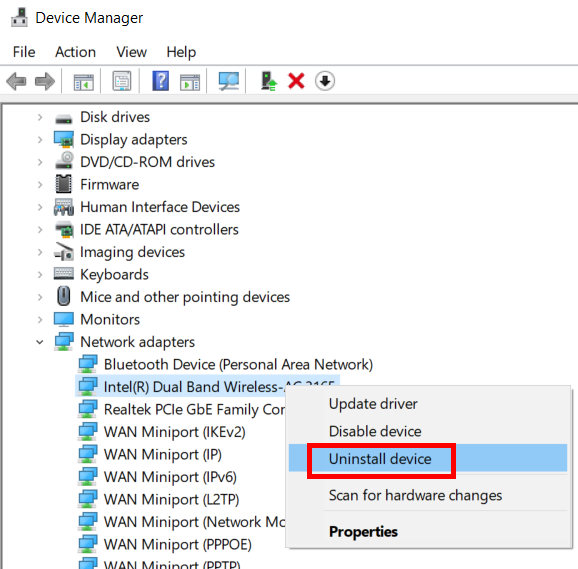
Cam 2 : Eto, edrychwch am y addaswyr rhwydwaith opsiwn, ehangwch ef, a gwnewch dde-glicio ar y gyrrwr diwifr. Nawr, bydd dewislen cyd-destun yn agor. Yma, dewiswch yr opsiwn Dadosod dyfais .
Bydd hyn yn dadosod gyrrwr y ddyfais WiFi o'ch cyfrifiadur personol. I ailosod y gyrrwr, y cyfan sy'n rhaid i chi ei wneud yw ailgychwyn eich cyfrifiadur unwaith. Ar ôl ailddechrau, bydd y gyrrwr yn cael ei osod yn awtomatig.
Gwiriwch nawr a oedd hyn wedi helpu i roi hwb i'r signal WiFi ar liniadur Windows 10.
4 – Amnewid Adaptydd Rhwydwaith WiFi
Gallai caledwedd addasydd Rhwydwaith WiFi diffygiol hefyd arwain at dderbyniad WiFi gwan ar eich gliniadur. Mae'n debygol o ddigwydd ar hen liniadur ond gallai fod yn wir ar un newydd. Mae gan liniaduron dderbynyddion WiFi, ac mae gosod rhai newydd yn eu lle yn dasg heriol. Mewn achos o'r fath, gallwch fynd am addasydd USB WiFi allanol.
Mae addasydd USB WiFi ar gael yn rhwydd, a gallwch gael un o siop neu siop ar-lein yn gyflym iawn. Plygiwch yr addasydd i'ch cyfrifiadur personol, a byddwch yn barod i gael mynediad at Wi-Fi yn ddi-dor.
5 – Cyfyngwch ar Ddyfeisiadau Diwifr sydd wedi'u Cysylltu â'r Rhwydwaith
Rheswm arall y tu ôl i Wi-Fi gwangallai signal ar eich gliniadur fod yn ddyfeisiau lluosog wedi'u cysylltu â'r rhwydwaith Wi-Fi. Gwnewch yn siŵr nad oes llawer o ddyfeisiau wedi'u cysylltu â'r rhwydwaith WiFi. Ni allai pob llwybrydd a chysylltiadau Wi Fi drin llawer o ddyfeisiau sy'n gysylltiedig â'r rhwydwaith. Gallwch geisio datgysylltu dyfeisiau symudol gwahanol neu ddyfeisiau sydd angen defnyddio'r rhyngrwyd yn denau.
Ar ôl datgysylltu'r dyfeisiau, gwiriwch a oedd wedi helpu i roi hwb i signal Wi Fi ar y gliniadur.
6 – Diweddaru Meddalwedd Llwybrydd
Yn union fel mae angen gyrrwr dyfais ar yr addasydd WiFi i redeg ar eich gliniadur, mae angen meddalwedd / cadarnwedd ar y llwybrydd hefyd i weithio. Mae'r meddalwedd hwn wedi'i osod ar y llwybrydd. Os yw cadarnwedd y llwybrydd wedi dyddio, gallai achosi i'r rhwydwaith WiFi arafu'n sylweddol.
Yma, mae'r cwestiwn yn codi, sut i ddiweddaru meddalwedd y llwybrydd? Y peth gorau i'w wneud yma fyddai ymweld â gwefan gwneuthurwr y llwybrydd. Gallwch ddod o hyd i'r firmware diweddaraf ar y wefan yn ôl rhif model eich llwybrydd os yw ar gael. Byddwch hefyd yn dod o hyd i'r llawlyfr gosod/cyfarwyddyd ar y wefan.
Gallwch hefyd gysylltu â'ch Darparwr Gwasanaeth Rhyngrwyd a gofyn am gymorth ynglŷn â hyn.
Ar ôl diweddaru meddalwedd y llwybrydd, bydd yn fwyaf rhoi hwb i berfformiad eich WiFi yn ôl pob tebyg.
7 – Amnewid Llwybrydd
Mae llwybryddion Wi-Fi rhad neu hen lwybryddion Wi-Fi yn dueddol o berfformio'n anfoddhaol, yn enwedig gyda rhyngrwyd cyflym.Os yw wedi bod yn defnyddio'r un llwybrydd ers tro, efallai ei bod hi'n bryd ei uwchraddio. Bydd hyn yn darparu nid yn unig cyflymder rhyngrwyd uwch ond hefyd mwy o ystod wifi. Chwiliwch am lwybrydd Wi Fi sy'n cyd-fynd â'ch anghenion defnydd rhyngrwyd. Gallwch hefyd edrych am lwybryddion sydd â galluoedd 5G. Mae llwybryddion 5G yn gweithio'n well gyda chysylltiadau rhyngrwyd cyflym.
Os ydych chi'n gwybod beth rydych chi'n mynd i mewn iddo, gallwch chi fynd ymlaen i brynu llwybrydd gwell ar gyfer cyflymder rhyngrwyd da a mwy o ystod wifi, yna gosodwch ef eich hun. Gyda chymorth Google, mae gosod llwybrydd yn broses syml os ydych chi'n dda gyda thechnoleg.
Os ydych chi'n amheus yn ei gylch, gallwch chi bob amser gysylltu â'ch Darparwr Gwasanaeth Rhyngrwyd a gofyn iddynt am lwybrydd wifi uwchraddio. Gallwch hyd yn oed ofyn iddynt am gyfarwyddiadau i osod llwybrydd eich hun os ydych am fwrw ymlaen â gosod y llwybrydd eich hun.
8 – Gwiriwch yr Amgylchiadau am Rhwystr
Mae signalau Wi Fi yn gweithredu ar amleddau radio , ac fel y mae'n rhaid i chi ei wybod, mae'r signalau hyn yn cael eu rhwystro gan wrthrychau ac ymyrraeth a grëir gan ddyfeisiau eraill.
Mae'n hollbwysig gwirio a yw'r signal WiFi yn cael ei rwystro. Os oes unrhyw offer electronig o amgylch llwybrydd eich gliniadur Windows 10, gallai ymyrryd â'r signal Wi Fi. Ar ben hynny, os oes waliau rhwng y llwybrydd a lle mae eich gweithfan, efallai y bydd y signal Wi Fi yn wan oherwydd hynrheswm.
Os felly, edrychwch a allwch leihau'r ymyrraeth. Byddai hyn yn gweithredu fel atgyfnerthu WiFi ar gyfer eich cyfrifiadur personol ac yn eich helpu gyda chyflymder gwell.
Nawr eich bod yn gwybod beth allai fod yn achosi colled signal WiFi ar eich gliniadur Windows 10 ewch ymlaen i weld a yw unrhyw un o'r atebion hyn yn gweithio i chi roi hwb i Wi-Fi. Os na fydd unrhyw beth yn gweithio, gadewch ateb, a byddwn yn ceisio eich helpu.
Argymhellwyd i Chi:
Estyn Eich Signal gydag Antena Wifi Parabolig
Sut Mae Estynnydd Ystod WiFi yn Gweithio!
Sut i Hybu Signal Wifi Gyda Ffoil Alwminiwm
Sut i Ymestyn Ystod Wifi y Tu Allan i
Rhestr o'r Rheolwr WiFi Gorau ar gyfer Windows 10
Sut i Wirio Cyflymder WiFi ar Windows 10


